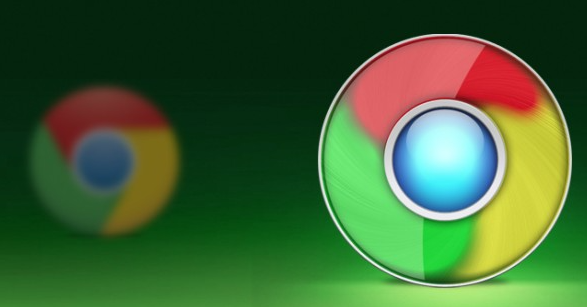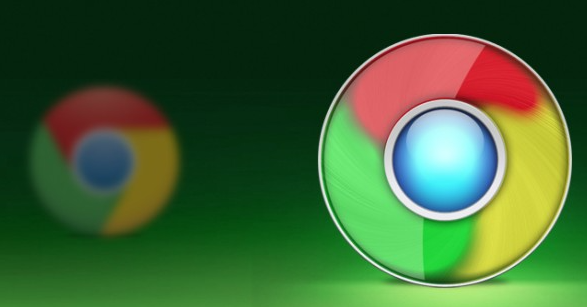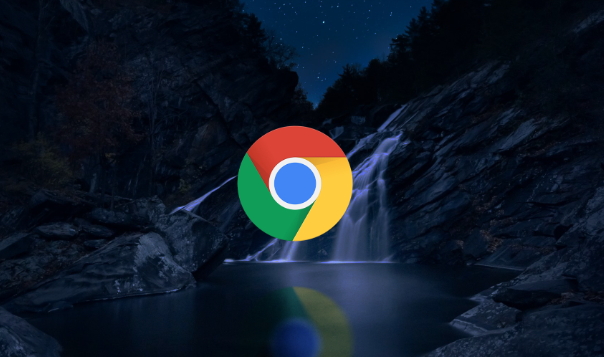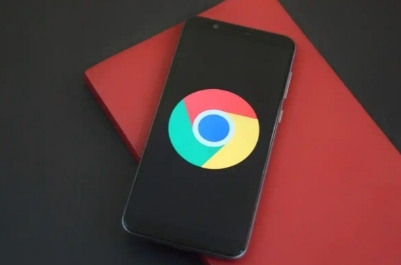当前位置:
首页 > Chrome浏览器网页广告屏蔽插件使用体验分享
Chrome浏览器网页广告屏蔽插件使用体验分享
时间:2025年09月01日
来源:谷歌浏览器官网
详情介绍
以uBlock Origin为例,点击插件图标进入设置界面。在“过滤器列表”中勾选基础规则如“uBlock Filterlists”,这能有效拦截常见的横幅广告和弹窗广告。如果需要更严格的过滤效果,可以添加第三方列表例如“EasyList China+”,但要注意可能会影响部分网站的加载速度。对于Adblock Plus用户,进入选项中的“可接受的广告”部分,勾选允许非侵入式广告通过,这样既能支持网站运营又减少干扰。
当访问某些网站时发现广告未被完全屏蔽,可以手动添加例外规则。在插件设置里输入特定域名(如*.example.com)并选择“不过滤”,或者通过“我的过滤规则”添加CSS或JS代码来屏蔽指定元素。例如输入||baidu.com/ads/*可阻止百度的广告模块加载。遇到网站提示检测到广告拦截器的情况,可以选择临时禁用插件或将其加入白名单。
定期检查插件更新很重要。在扩展程序页面查看是否有可用更新提示,及时升级以修复漏洞和提升性能。同时按Ctrl+Shift+Del组合键清理浏览数据,避免广告商利用Cookie追踪行为。若发现页面显示异常,尝试调整过滤强度或恢复默认设置。
使用AdGuard这类多功能工具时,除了基本的广告拦截外还能获得防追踪保护。实际测试显示它能有效去除资讯类的推广弹窗和视频前贴片广告,使页面更加清爽。不过强大的拦截功能有时会导致误伤正常内容,此时需要在设置中微调规则。
对于专注弹窗拦截的用户,PopupBlocker是不错的选择。它资源占用极低且操作简单,特别适合解决模态框类骚扰窗口问题。但对于横幅广告和视频广告等其他形式则无能为力,属于功能较为单一的方案。
通过上述步骤配置后,大部分网页广告都能被有效屏蔽。建议根据个人需求选择合适的插件组合,并定期维护过滤规则以确保最佳效果。

以uBlock Origin为例,点击插件图标进入设置界面。在“过滤器列表”中勾选基础规则如“uBlock Filterlists”,这能有效拦截常见的横幅广告和弹窗广告。如果需要更严格的过滤效果,可以添加第三方列表例如“EasyList China+”,但要注意可能会影响部分网站的加载速度。对于Adblock Plus用户,进入选项中的“可接受的广告”部分,勾选允许非侵入式广告通过,这样既能支持网站运营又减少干扰。
当访问某些网站时发现广告未被完全屏蔽,可以手动添加例外规则。在插件设置里输入特定域名(如*.example.com)并选择“不过滤”,或者通过“我的过滤规则”添加CSS或JS代码来屏蔽指定元素。例如输入||baidu.com/ads/*可阻止百度的广告模块加载。遇到网站提示检测到广告拦截器的情况,可以选择临时禁用插件或将其加入白名单。
定期检查插件更新很重要。在扩展程序页面查看是否有可用更新提示,及时升级以修复漏洞和提升性能。同时按Ctrl+Shift+Del组合键清理浏览数据,避免广告商利用Cookie追踪行为。若发现页面显示异常,尝试调整过滤强度或恢复默认设置。
使用AdGuard这类多功能工具时,除了基本的广告拦截外还能获得防追踪保护。实际测试显示它能有效去除资讯类的推广弹窗和视频前贴片广告,使页面更加清爽。不过强大的拦截功能有时会导致误伤正常内容,此时需要在设置中微调规则。
对于专注弹窗拦截的用户,PopupBlocker是不错的选择。它资源占用极低且操作简单,特别适合解决模态框类骚扰窗口问题。但对于横幅广告和视频广告等其他形式则无能为力,属于功能较为单一的方案。
通过上述步骤配置后,大部分网页广告都能被有效屏蔽。建议根据个人需求选择合适的插件组合,并定期维护过滤规则以确保最佳效果。